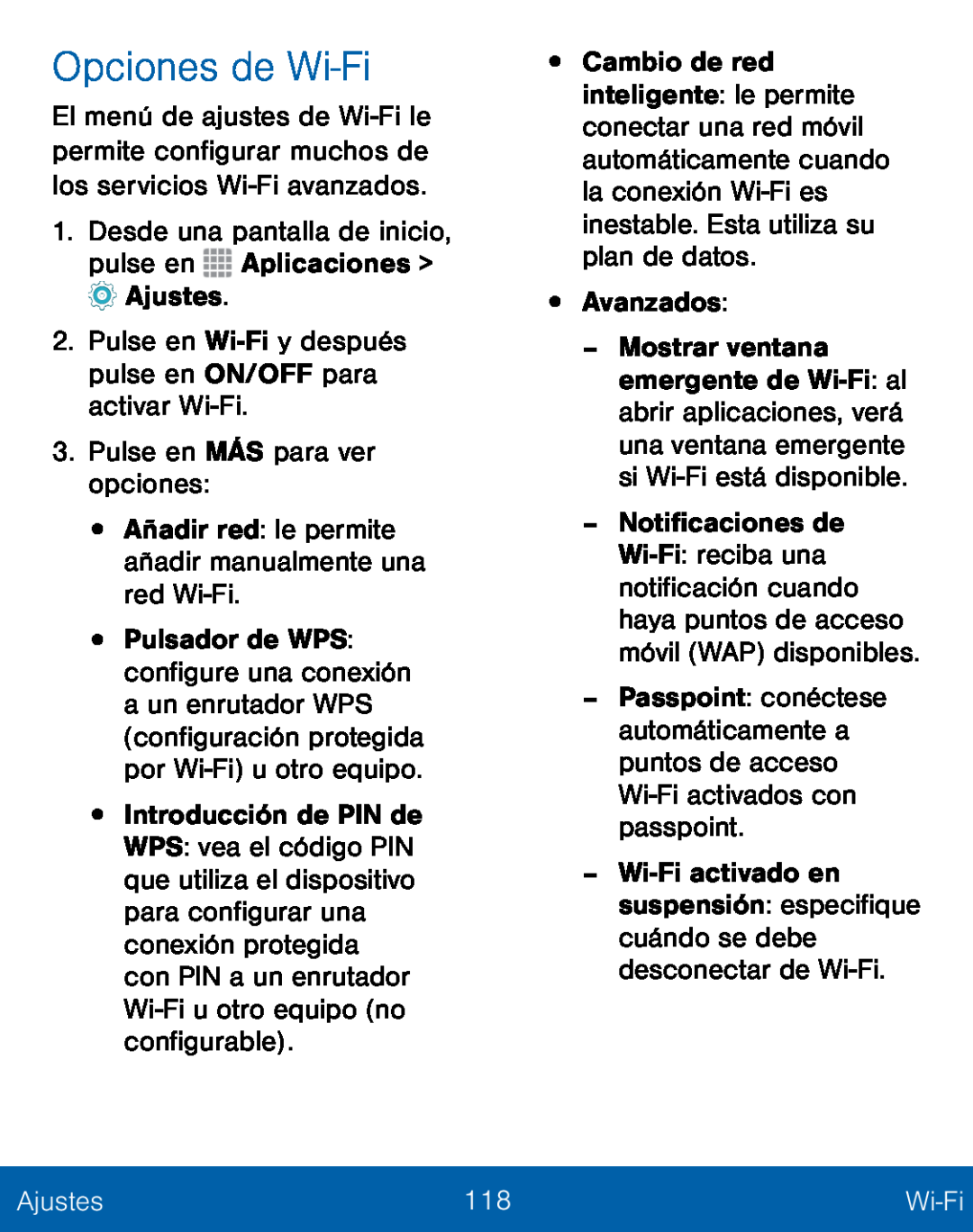Opciones de Wi-Fi
El menú de ajustes de Wi-Fi le permite configurar muchos de los servicios Wi-Fi avanzados.
1.Desde una pantalla de inicio, pulse en 



 Aplicaciones >
Aplicaciones >  Ajustes.
Ajustes.2.Pulse en Wi-Fi y después pulse en ON/OFF para activar Wi-Fi.
3.Pulse en MÁS para ver opciones:•Añadir red: le permite añadir manualmente una red Wi-Fi.•Pulsador de WPS: configure una conexión a un enrutador WPS (configuración protegida por Wi-Fi) u otro equipo.
•Introducción de PIN de WPS: vea el código PIN que utiliza el dispositivo para configurar una conexión protegida con PIN a un enrutador Wi-Fi u otro equipo (no configurable).
•Cambio de red inteligente: le permite conectar una red móvil automáticamente cuando la conexión Wi-Fi es inestable. Esta utiliza su plan de datos.
•Avanzados:--Mostrar ventana emergente de Wi-Fi: al abrir aplicaciones, verá una ventana emergente si Wi-Fi está disponible.
--Notificaciones de Wi-Fi: reciba una notificación cuando haya puntos de acceso móvil (WAP) disponibles.
--Passpoint: conéctese automáticamente a puntos de acceso Wi-Fi activados con passpoint.
--Wi-Fi activado en suspensión: especifique cuándo se debe desconectar de Wi-Fi.